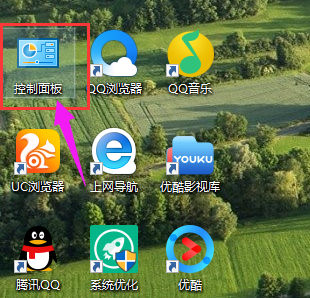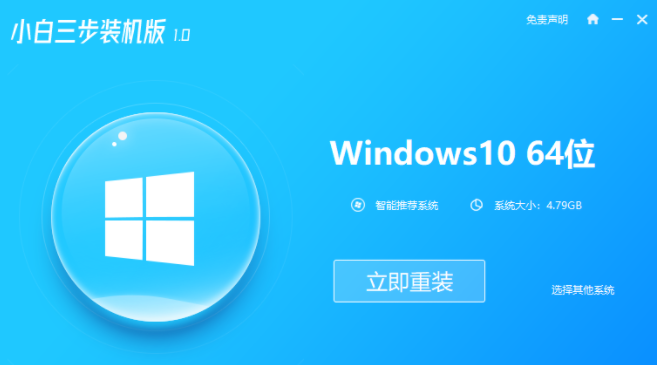win10系统IE缓存文件夹在哪里,小编教你IE缓存文件在哪里
- 时间:2024年07月25日 07:50:09 来源:魔法猪系统重装大师官网 人气:19925
在享受网络影音娱乐时,我们往往会忽略这样一个事实:浏览器已经在后台为我们下载了这些视频文件,以及我们浏览网页所产生的各类文件。这些文件都被妥善地保存在电脑的某个磁盘文件夹中。对于刚上手Win10系统的用户来说,可能在寻找IE缓存文件夹以便查找观看过的视频或清除缓存文件时会感到困惑。本文将为大家详细介绍如何在Win10系统中找到IE缓存文件夹。
许多用户在Win10系统中寻找缓存文件夹的过程中会遇到诸多困扰,因为他们知道下载的文件很可能就藏在这些缓存文件夹中。那么,如何才能顺利地在缓存文件夹中找到下载的文件呢?如何才能打开IE缓存文件夹呢?接下来,我将为大家详细介绍在Windows10系统中打开IE缓存文件夹的方法。
Win10系统IE缓存文件夹的位置
打开桌面上的“控制面板”

系统图-1
接着,双击“Internet选项”

缓存文件夹图-2
然后,点击“浏览历史记录”项下的“设置”

IE图-3
在“网站数据设置”窗口中,找到“Internet临时文件”一项,点击“查看文件”按钮。这将打开一个文件夹,其中的C:\\Users\\gong\\AppData\\Local\\Microsoft\\Windows\\INetCache即为系统缓存文件夹的路径。

系统图-4
至此,你已经找到了Win10系统IE缓存文件夹的位置。
在实际操作过程中,我们还可以进一步了解如何清理缓存文件。打开“Internet选项”对话框,选择“常规”选项卡,点击“删除浏览历史记录”按钮,即可清除浏览器缓存。这样不仅可以释放硬盘空间,还能保护用户的隐私。 缓存文件夹,IE,win10,系统